[ExpertWiFi] ¿Cómo agregar un conmutador PoE y un punto de acceso PoE como nodos AiMesh al router con cable VPN?
La alimentación a través de Ethernet (PoE) permite suministrar energía mediante cables de red a dispositivos compatibles con PoE, como conmutadores, cámaras de red y enrutadores. Permite la transmisión simultánea de energía y datos a través del mismo cable de red RJ-45, lo que hace posible desplegar y colocar dispositivos de red en lugares sin tomas de corriente.
AiMesh conecta varios routers ASUS compatibles para crear una red WiFi mallada para toda la casa. Esta tecnología flexible y escalable permite mezclar distintos routers compatibles con AiMesh y añadir otros nuevos en cualquier momento para mejorar la cobertura. Para más información sobre AiMesh, por favor consulte [Router Inalámbrico] ¿Cómo configurar el sistema ZenWiFi AiMesh (Web GUI)??
Si necesita dispositivos PoE en su entorno y también necesita AiMesh, puede seguir esta guía para completar la configuración.
Nota: Tome ExpertWiFi EBG15 como router VPN con cable, ExpertWiFi EBA63 como punto de acceso PoE y ExpertWiFi EBP15 como conmutador PoE como ejemplo para el siguiente proceso de configuración.
Configuración 
1. Conecte el módem LAN al puerto WAN de ExpertWiFi EBG15, inserte el adaptador en el puerto DCIN y conéctelo a una toma de corriente.
2. Conecte el puerto 2-5 de ExpertWiFi EBG15 con el puerto 5 de ExpertWiFi EBP 15, inserte el adaptador en el puerto DCIN y conéctelo a una toma de corriente.
3. Conecte ExpertWiFi EBP15 cualquiera de los puertos PoE 1-4 al puerto de entrada ExpertWiFi EBA63 PoE.
Puede configurar el ecosistema AiMesh a través de la aplicación ExpertWiFi o la GUI web ExpertWiFi.
1. Vaya a Google Play o iOS App Store y busque ASUS ExpertWiFi , o use su teléfono para escanear el código QR y descargar la aplicación.
- Google Play: https://asus.click/asusexpertwifia
- Tienda de aplicaciones: https://asus.click/asusexpertwifii
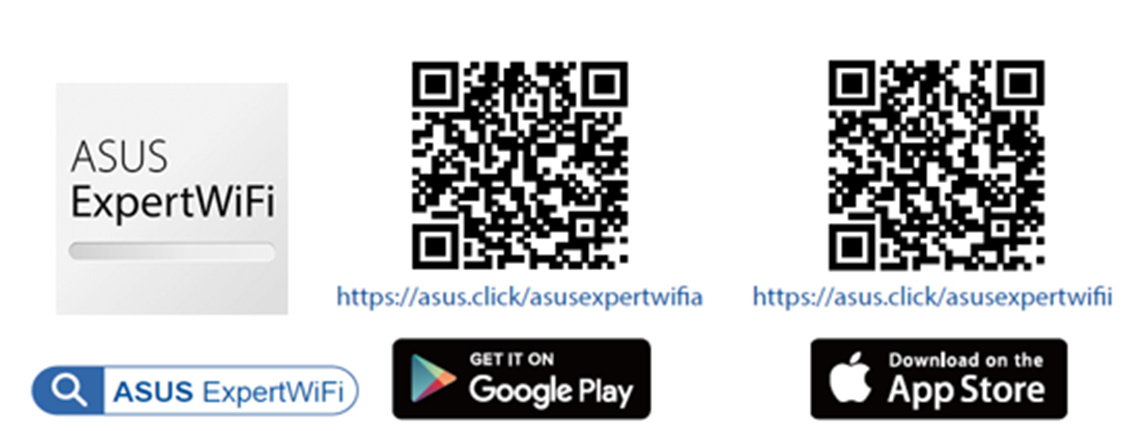
2. Abra Bluetooth en su teléfono y siga las instrucciones en la pantalla para la configuración.
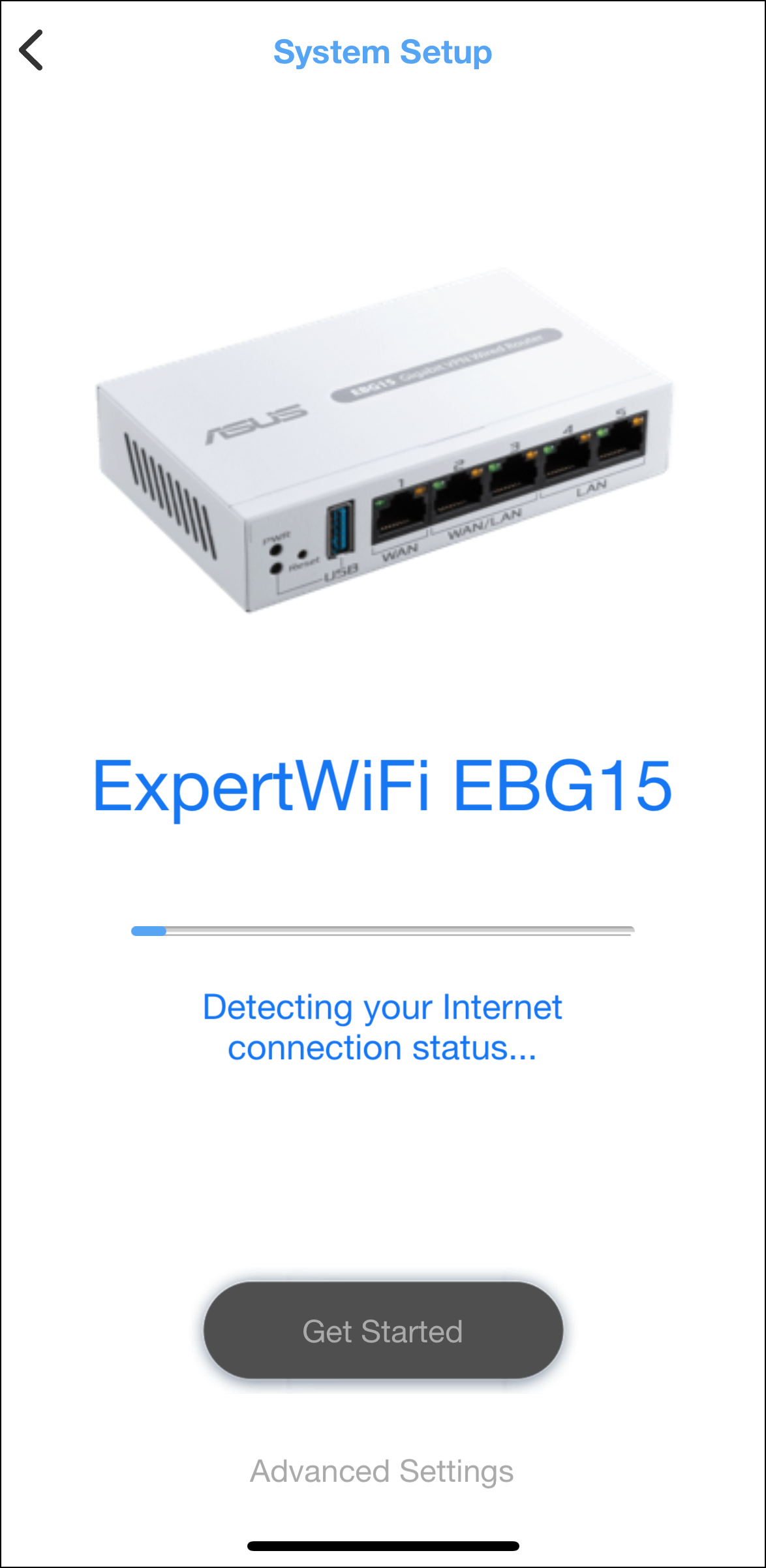
Note: Please refer to [ExpertWiFi]How to set up the ExpertWiFi Wired Router via the ExpertWiFi app (iOS/Andriod)? to learn more information.
3. Después de la configuración, la aplicación ExpertWiFi mostrará un aviso pidiéndole que permita la conexión con ExpertWiFi EBP15 y ExpertWiFi EBA63.
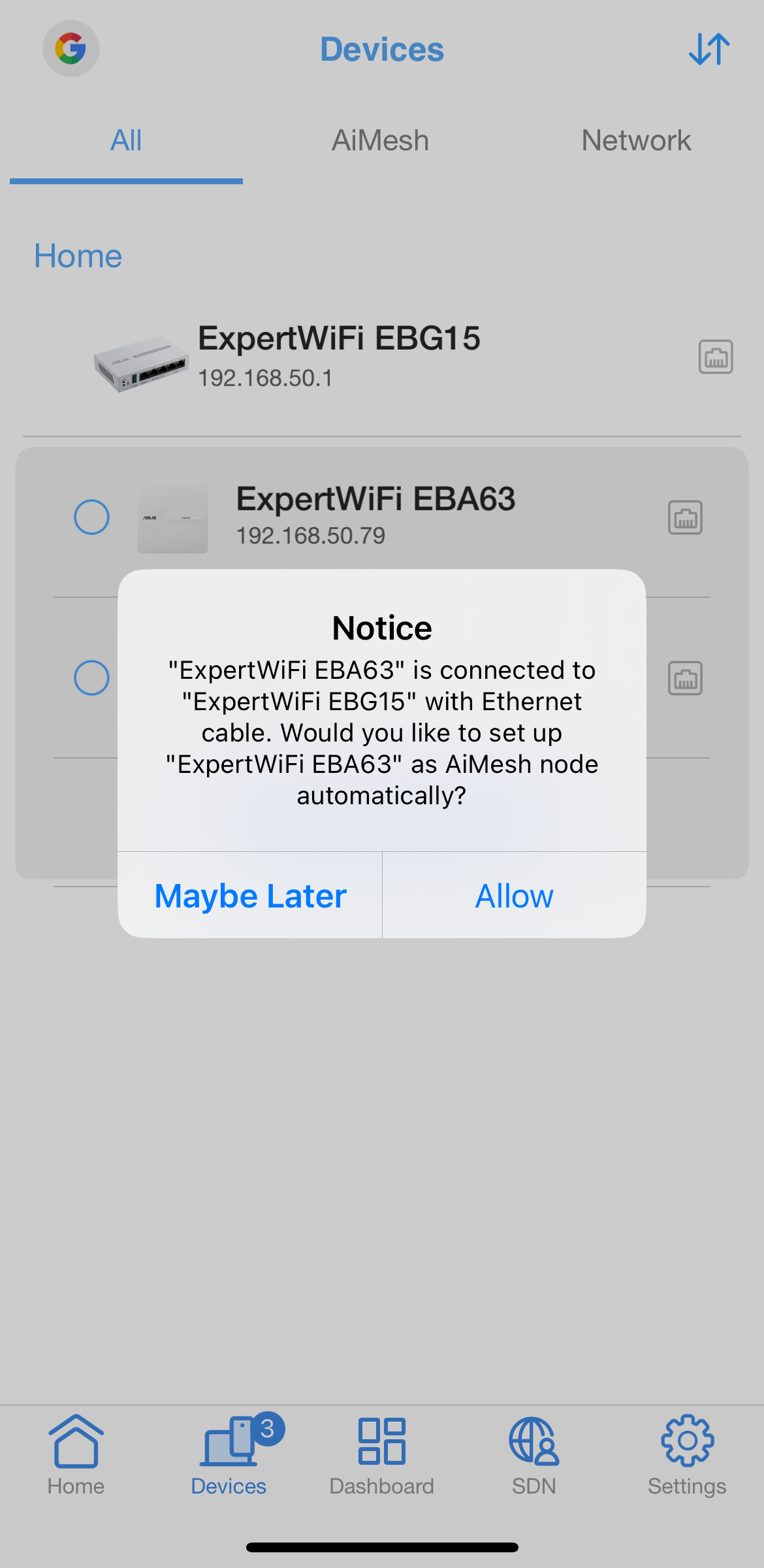
4. Después de permitirlo, ExpertWiFi EBP15 y ExpertWiFi EBA63 se unirán automáticamente a la topología de ExpertWiFi EBG15 como nodo AiMesh.
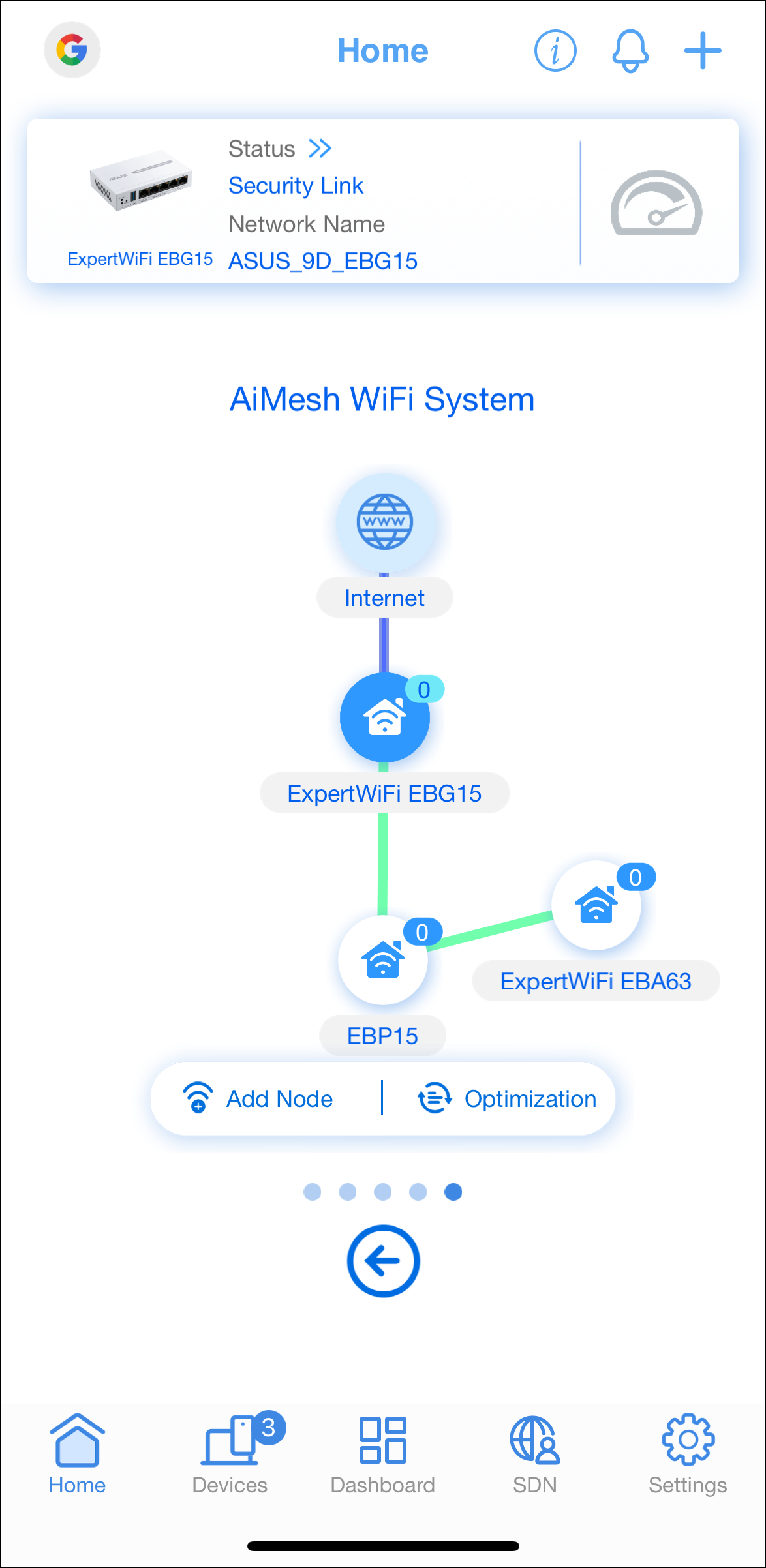
1. Ingrese la IP LAN de su router ExpertWiFi o la URL del router ExpertWiFi http://www.expertwifi.net en la GUI WEB.

Nota: consulte [ExpertWiFi] ¿Cómo ingreso a la página de configuración de mi router ExpertWiFi usando la GUI web? aprender más.
2. Ingrese el nombre de usuario y la contraseña de su router ExpertWiFi para iniciar sesión.

Nota: Si olvida el nombre de usuario y/o la contraseña, restaure el router ExpertWiFi al estado y configuración predeterminados de fábrica.
Consulte [ExpertWiFi] ¿Cómo restaurar su router ExpertWiFi a la configuración de fábrica? para saber cómo restaurar el router ExpertWiFi al estado predeterminado.
3. Seleccione [AiMesh], ExpertWiFi EBP15 y ExpertWiFi EBA63 se mostrarán en la lista de dispositivos de soporte AiMesh en la parte inferior derecha.
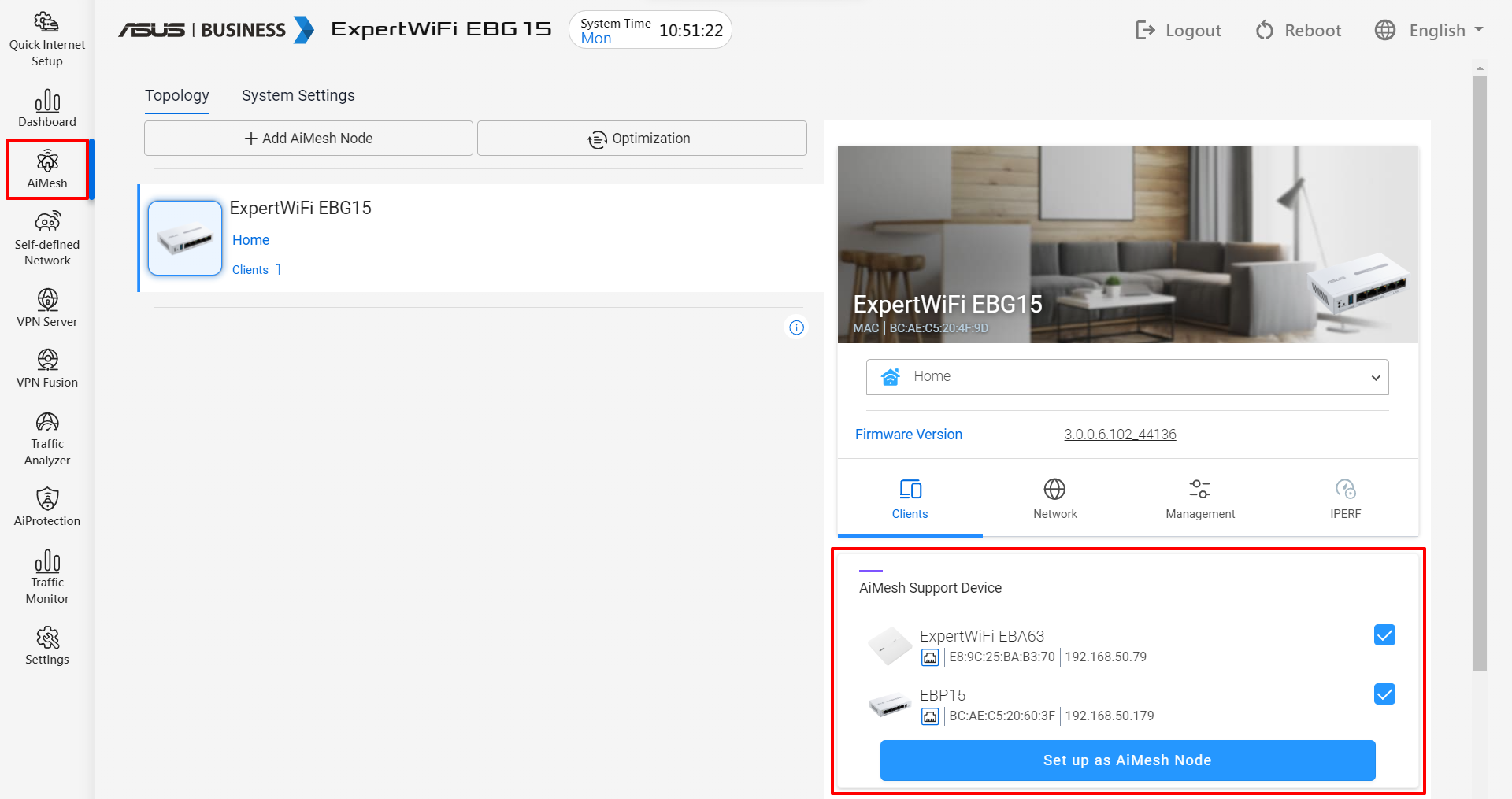
4. Seleccione ExpertWiFi EBP15 y ExpertWiFi EBA63 y haga clic en [Configurar como nodo AiMesh].
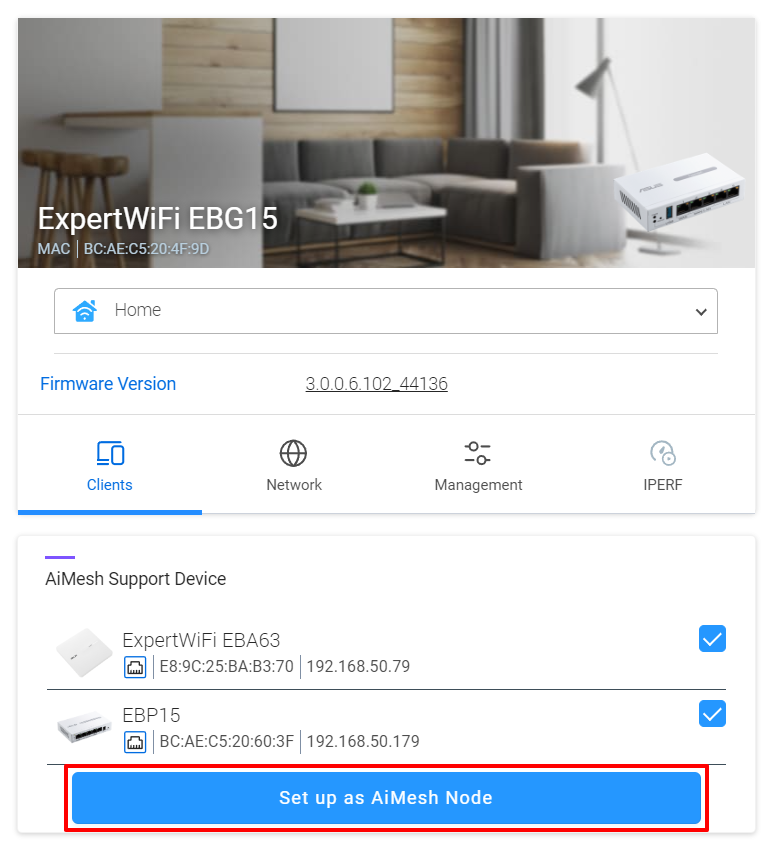
5. Toma unos minutos, ExpertWiFi EBP15 y ExpertWiFi EBA63 se unirán automáticamente a la topología de ExpertWiFi EBG15 como nodos AiMesh.

PREGUNTAS FRECUENTES
1. ¿Cómo solucionar problemas si no hay energía después de conectar el dispositivo PoE?
a. Compruebe si el equipo PoE en el extremo de la fuente de alimentación está utilizando el adaptador de corriente original y si funciona correctamente.
b. Compruebe si el cable de red funciona correctamente.
c. Compruebe si el dispositivo PoE está conectado al puerto PoE correcto.
d. Realice pruebas cruzadas con otros dispositivos PoE para comprobar si funcionan correctamente.
¿Cómo obtener la (Utilidad/Firmware)?
Puede descargar los controladores, software, firmware y manuales de usuario más recientes en el Centro de descargas de ASUS.
Si necesita más información sobre el Centro de descargas de ASUS , consulte este enlace.